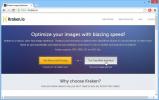Как создать папки в Gmail для сортировки сообщений
Папки - это простой инструмент организации. Они эффективны, и если вы сможете потратить время на их создание, правильно назвать их и переместить к ним элементы по мере их поступления, вы редко будете терять файлы. Папки являются достаточно распространенным понятием на настольных компьютерах, но электронные письма также сортируются по папкам. Gmail не является исключением, хотя и не называет свои папки «папками». Вместо этого их называют ярлыками, и их действительно легко создавать. Вот как вы можете создавать папки в Gmail.
Папки в Gmail
Откройте Gmail для Интернета и войдите в систему. В правом верхнем углу вы увидите фотографию своего профиля. Под ним есть кнопка с зубчатым колесом. Нажмите его и выберите «Настройки» в меню.

Страница настроек имеет несколько разных вкладок. Перейдите на вкладку «Ярлыки» и найдите кнопку «Создать новый ярлык». Нажмите на это.
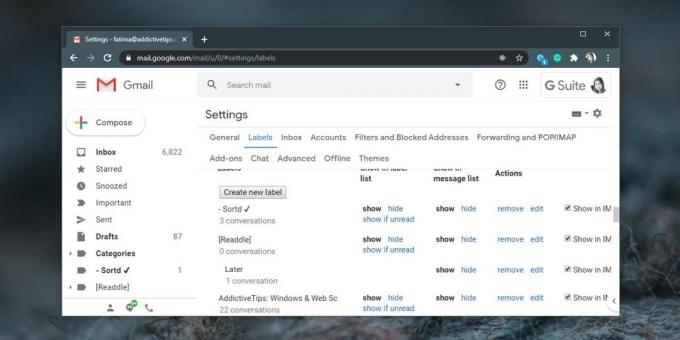
Вы получите окно, в котором вы можете ввести имя метки, то есть папку, которую вы хотите создать, и возможность вложить ее под другой меткой. Вложение метки под другой - это, в основном, способ создания подпапки, но поскольку это служба электронной почты, а не рабочий стол, вложение занимает только один уровень. Нажмите Создать и
метка появится в столбце слева.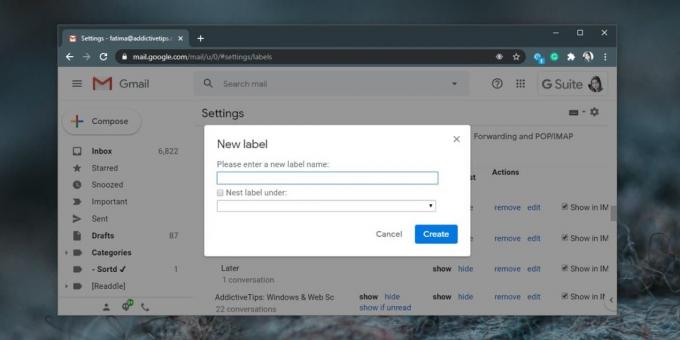
Ярлыки - это больше, чем просто папки; Вы можете использовать их для автоматической сортировки писем. Они похожи на правила, которые вы можете применять к приходящим электронным письмам, но в отличие от правил, которые есть в приложении Mail в macOS или в клиенте Outlook для настольных компьютеров, они довольно просты. Gmail называет их «фильтрами». Чтобы создать фильтр, вы можете выбрать электронное письмо и нажать кнопку дополнительных параметров вверху для опции фильтра.
Относительно того, почему папки называются метками, это может быть связано с языком, все еще возвращающимся к тому, как электронные письма или, точнее, обычные письма хранились назад, когда они были обычными. Дело в том, что Gmail не видит их строго как папки и, следовательно, необходимо различать их под другим именем. Независимо от того, для настольных почтовых клиентов, которые поддерживают его, при подключении электронной почты Gmail эти ярлыки импортируются как папки.
Вы можете вернуться и отредактировать ярлык, когда захотите, и если у вас слишком много ярлыков, вы можете назначить ему цвет. Все метки отсортированы в алфавитном порядке, поэтому нет возможности переместить папку / метку в верхнюю часть списка, но отсортированный по алфавиту список достаточно прост в использовании.
Поиск
Недавние Посты
Найти информацию о питании для пищи, измеряемой в чайных ложках, чашках и отдельных кусочках
Количество продуктов питания важно, когда вы пытаетесь определить, ...
Kraken уменьшает размеры PNG, JPG, SVG и GIF без значительной потери качества
Уменьшение размера больших изображений является распространенной за...
Как удаленно отлаживать веб-страницу с помощью инструментов Chrome Dev
Инструменты разработчика Chrome поддерживают удаленную отладку, но ...